Windows 10 tiene un control deslizante de brillo que está ocultoen el fondo de las Opciones de energía. Los usuarios normalmente usan las teclas de función para administrar el brillo de la pantalla. El HUD en Windows 10 da una idea de cuán brillante o tenue es su pantalla. Ha sido así por años. Incluso Windows 7 no tenía un control deslizante de brillo que fuera fácilmente accesible para los usuarios. También solo tenía el que estaba enterrado dentro de las Opciones de energía en el Panel de control. Un control deslizante es mucho más fácil de administrar, pero listo para usar, no hay un control deslizante de brillo en Windows 10 que pueda administrar fácilmente. Gana 10 Slider de brillo es una aplicación gratuita de código abierto que lo soluciona.
Win10 Brightness Slider es portátil. No es necesario que lo instales. Simplemente descargue la aplicación y ejecútela. Agregará un icono de brillo a la bandeja del sistema que encaja perfectamente con los controles de encendido / batería, WiFi y volumen.
Control deslizante de brillo en Windows 10
Haga clic en el icono de brillo y aparecerá un control deslizanteAparecer. Puede arrastrar el control deslizante y aumentar o disminuir el brillo. Al igual que el control deslizante de volumen en Windows 10, el control deslizante de brillo le brinda valores numéricos de cuán tenue o brillante es su pantalla, es decir, tiene una escala que va de 1 a 100.

En comparación con el control deslizante, el HUD de brillo predeterminado de Windows 10 no le proporciona un control tan fino. Las teclas de función de su computadora portátil controlan el HUD y administran el brillo en incrementos fijos.
En la captura de pantalla siguiente, puede ver el brillo predeterminado de HUD a la izquierda y el control deslizante que Win10 Brightness Slider agrega a la derecha. El control deslizante es mucho más fácil de administrar.
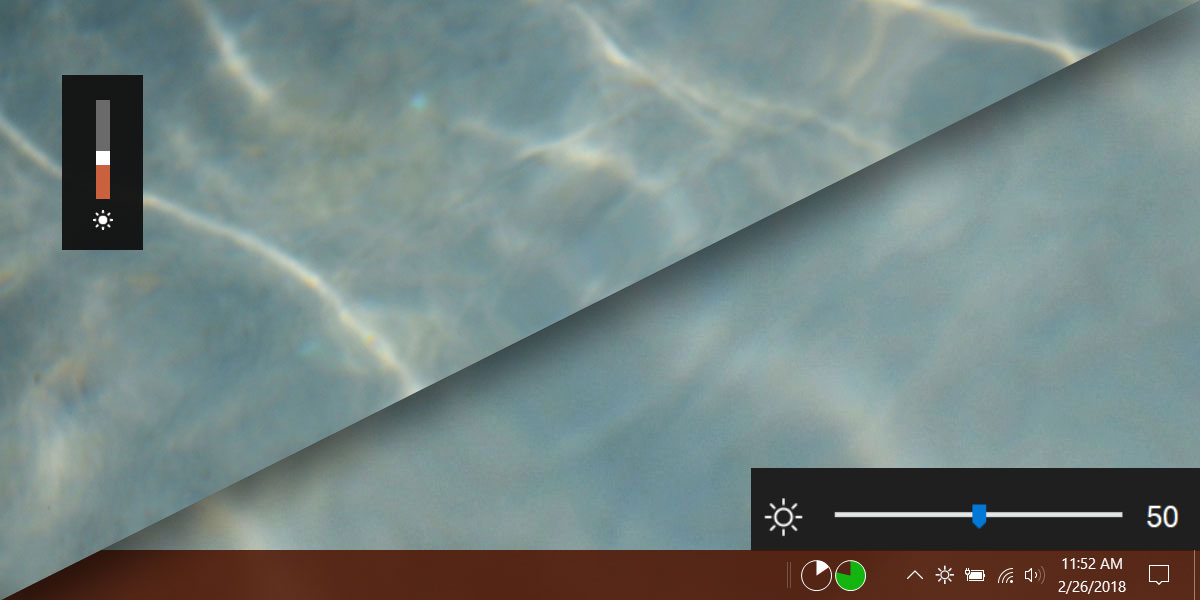
En realidad, es una ligera mejora en el control deslizante de brillo del Panel de control porque le proporciona valores numéricos para los niveles de brillo actuales.
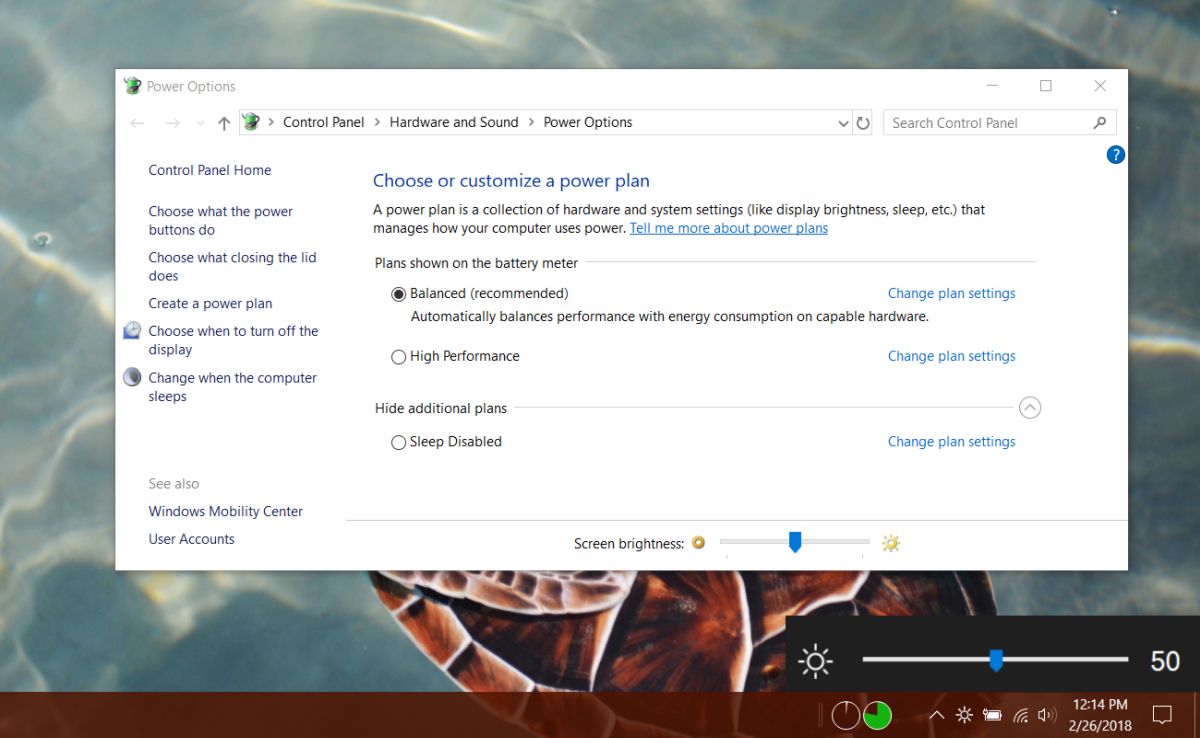
Limitaciones
Mientras que Win10 Brightness Slider funciona bien perotiene una limitación Si usa el control deslizante de brillo en el Panel de control, o si usa las teclas de función para cambiar el brillo de su pantalla, el control deslizante no se actualizará para reflejar los nuevos niveles de brillo. No interfiere con los controles de brillo predeterminados, y los controles de brillo predeterminados no impiden que la aplicación funcione. La única limitación es que la aplicación no se actualiza cuando usa los controles predeterminados para cambiar el brillo de la pantalla.
Sin embargo, si usa el Control deslizante de brillo Win10 paracambie el brillo de su pantalla, tanto el control deslizante del Panel de control como el HUD de brillo predeterminado de Windows 10 reflejarán el nuevo nivel que se ha establecido.
Puede ejecutar Win10 Brightness Slider en el sistemapuesta en marcha. La aplicación puede mostrar un error "No admitido" cuando intenta ejecutarla. Si obtiene este error, el desarrollador le informa que ejecute el siguiente comando en PowerShell;
$monitor = Get-WmiObject -ns root/wmi -class wmiMonitorBrightNessMethods$monitor.WmiSetBrightness(80,10)
Si eso no funciona, es posible que deba actualizar sus controladores de pantalla. Salvo estas dos soluciones, si la aplicación no funciona, no hay ningún recurso para usted.












Comentarios